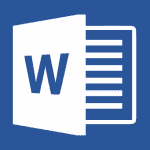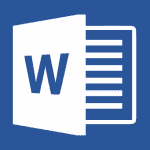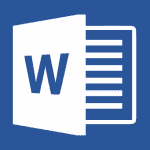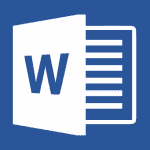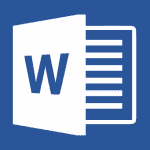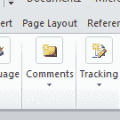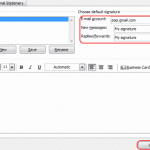โดย มิทช์ บาร์ตเล็ต121 ความคิดเห็น
คำแนะนำที่ชัดเจนเกี่ยวกับวิธีสร้างหน้าเดียวในแนวนอนของเอกสาร Microsoft Word 2019 หรือ 2016 เพียงทำตามขั้นตอนเหล่านี้
- วางเคอร์เซอร์ไว้ที่จุดเริ่มต้นของหน้าที่คุณต้องการพลิกเป็นแนวนอน (เราทำงานกับหน้า 2 ในตัวอย่างของเรา)
- เลือก "เค้าโครง" หรือ "เค้าโครงหน้า” > “แบ่ง” > “หน้าต่อไป” เพื่อสร้างส่วน
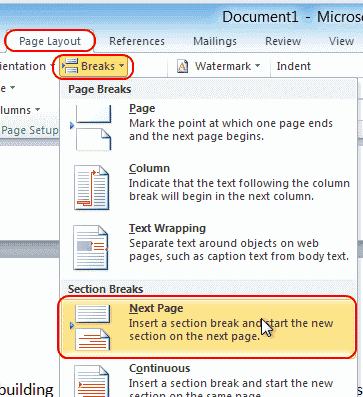
- เลือก “เค้าโครงหน้าแท็บ และเลือก “ปฐมนิเทศ” > “ภูมิประเทศ“.
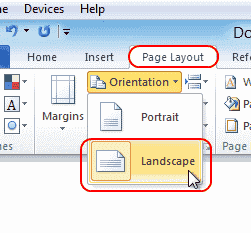 สิ่งนี้ทำจริง ๆ คือการทำเครื่องหมายหน้าทั้งหมดหลังจากแบ่งที่คุณทำในขั้นตอนที่ 2 เป็นแนวนอน ในตัวอย่างของเรา หน้า 2, 3, 4 และหน้าเป็นแบบแนวนอน เนื่องจากเราต้องการให้แสดงเฉพาะหน้า 2 ในแนวนอน เราจึงต้องเปลี่ยนหน้าที่ส่งต่อกลับไปเป็นแนวตั้ง
สิ่งนี้ทำจริง ๆ คือการทำเครื่องหมายหน้าทั้งหมดหลังจากแบ่งที่คุณทำในขั้นตอนที่ 2 เป็นแนวนอน ในตัวอย่างของเรา หน้า 2, 3, 4 และหน้าเป็นแบบแนวนอน เนื่องจากเราต้องการให้แสดงเฉพาะหน้า 2 ในแนวนอน เราจึงต้องเปลี่ยนหน้าที่ส่งต่อกลับไปเป็นแนวตั้ง - วางเคอร์เซอร์ไว้ที่จุดเริ่มต้นของหน้าถัดไป (หน้า 3 ในตัวอย่างของเรา) หรือหน้าถัดไปที่คุณต้องการอยู่ในแนวตั้ง
- เลือก "เค้าโครงหน้า” > “แบ่ง” > “หน้าต่อไป” เช่นเดียวกับในขั้นตอนที่ 2 เพื่อสร้างส่วนอื่น
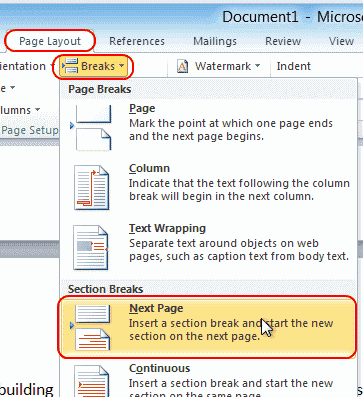
- เลือก "เค้าโครงหน้าแท็บ และเลือก “ปฐมนิเทศ” > “ภาพเหมือน“. ซึ่งจะทำให้เอกสารที่เหลือแสดงเป็นแนวตั้ง
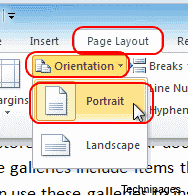
นั่นคือทั้งหมดที่มีให้! คุณสร้างแนวนอนหน้าเดียวใน Microsoft Word 2016 & 2013 สำเร็จแล้ว
เคล็ดลับพิเศษ: หากคุณมีส่วนหัวในหน้าแรกและไม่ต้องการให้อยู่ในหน้าแนวนอน คุณสามารถทำได้ (หลังจากสร้างแนวนอนของหน้าแล้ว):
- คลิกขวาที่ส่วนหัวในหน้าแนวนอนและเลือก “แก้ไขส่วนหัว”
- คลิก "ลิงค์ไปก่อนหน้า” เพื่อไม่ให้ถูกไฮไลท์อีกต่อไป
- ลบส่วนหัวของหน้านั้น มันควรจะอยู่ในหน้าที่ 1
คุณอาจชอบ